如何使用 WordPress 创建一个低维护的网站
已发表: 2022-08-16您是 WordPress 初学者还是希望构建低维护网站的忙碌专业人士?
无论您对 WordPress 没有太多经验还是只是没有时间,构建一个维护成本低的网站都是一个聪明的主意,因为它运行起来要容易得多。
在这篇文章中,我们将向您展示如何构建一个功能齐全但维护成本低的 WordPress 网站。
什么是基本的 WordPress 维护,为什么它如此重要?
基本的 WordPress 维护包括您需要做的一切,以确保您的网站保持完美的工作状态。
一个 WordPress 网站基本上由 4 个部分组成。 WordPress 核心软件、一个为其提供前端的主题、增强其功能的插件以及一个存储网站上创建的所有数据和内容的数据库。
为了维护好您的网站,您需要照顾好所有 4 个组件。 但这还不是全部。 您还需要确保支持关键业务流程的网站部分保持良好状态。
例如,确保客户能够联系、支付服务费用等至关重要。 这些过程通常由专用插件支持。 因此,构建低维护网站的一部分是选择正确的网站。
继续阅读以了解如何建立一个低维护的网站,以及您需要哪些插件来保持它的运行!
如何使用 WordPress 创建一个低维护的网站
在我们继续之前,我们假设您知道如何建立一个基本的 WordPress 网站或博客。 如果您不这样做,最好从这份使用 WordPress 创建网站的综合指南开始。
一旦排除了障碍,就立即潜入!
在本文中
- 1. 使用 WPForms 简化表单管理
- 2.通过AIOSEO实时获取SEO建议
- 3. 在 WordPress 仪表板中获取 Google Analytics 概览
- 4. 主动保护您的网站免受威胁
- 5. 设置计划备份
- 6. 自动化数据库优化
1. 使用 WPForms 简化表单管理
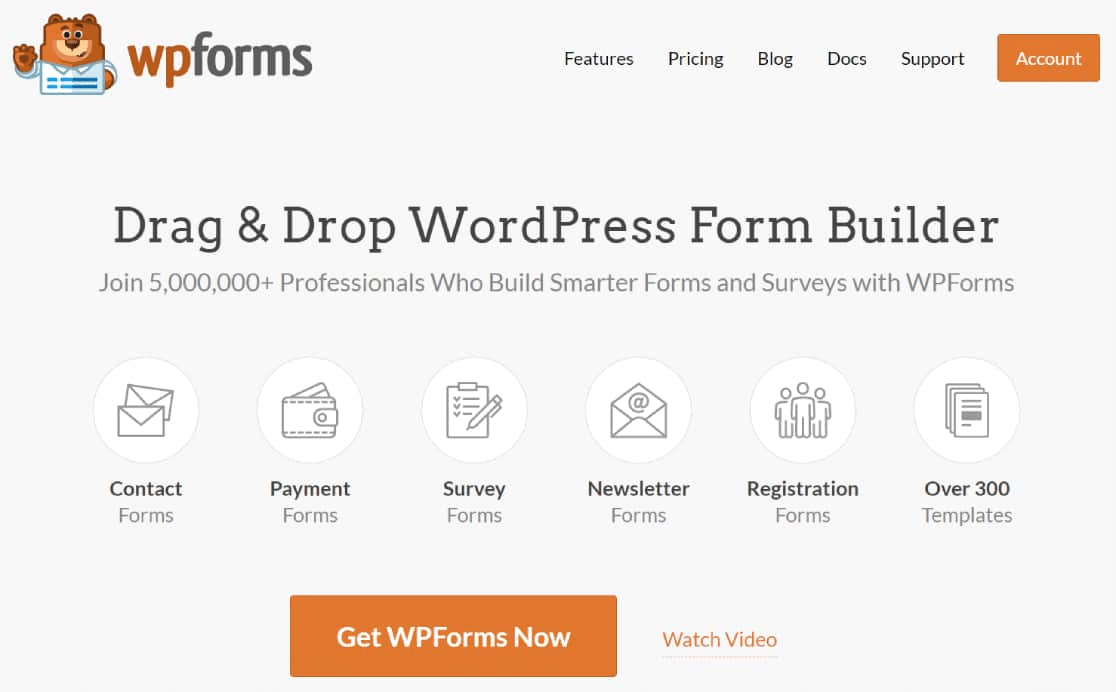
即使您只是想建立一个维护成本低的网站,您也可能需要一种让客户和其他人联系您的方式。 因此,您首先需要一个像 WPForms 这样的 WordPress 表单插件。
WPForms 是领先的 WordPress 表单插件,受到超过 500 万专业人士的信任。 这有充分的理由。
一方面,它达到了易于使用的最佳点,同时提供了许多高级功能。 更重要的是,WPForms 在其付费计划中附带了数百个预建模板。

这意味着所有技能水平的 WordPress 用户都可以轻松地使用 WPForms 创建联系表格和其他重要的业务文档,如服务协议、销售订单等。 您还可以将 WPForms 用于非营利事业,例如创建非营利捐赠表格。
此外,WPForms 提供了许多有价值的功能,对于在 WordPress 中构建低维护网站特别方便。
当涉及到表单验证等基本的 WordPress 维护和管理任务时尤其如此。
这里有 2 个特别会派上用场的功能。 这些是表单标签和表单位置,接下来我们将向您展示如何使用它们。
表单标签
WPForm 表单标签是一种标签,可以让您一目了然地了解每个表单的功能。
因此,例如,您可能有多个表单用作不同产品或服务或您提供的不同计划的销售订单。 您可以将它们全部标记为“销售”(或您想要的任何其他标签),以便在需要时轻松识别它们。
要使用表单标签,您必须从表单概览页面添加它们。 很容易找到这个。
在 WordPress 仪表板中,导航到WPForms » All Forms 。
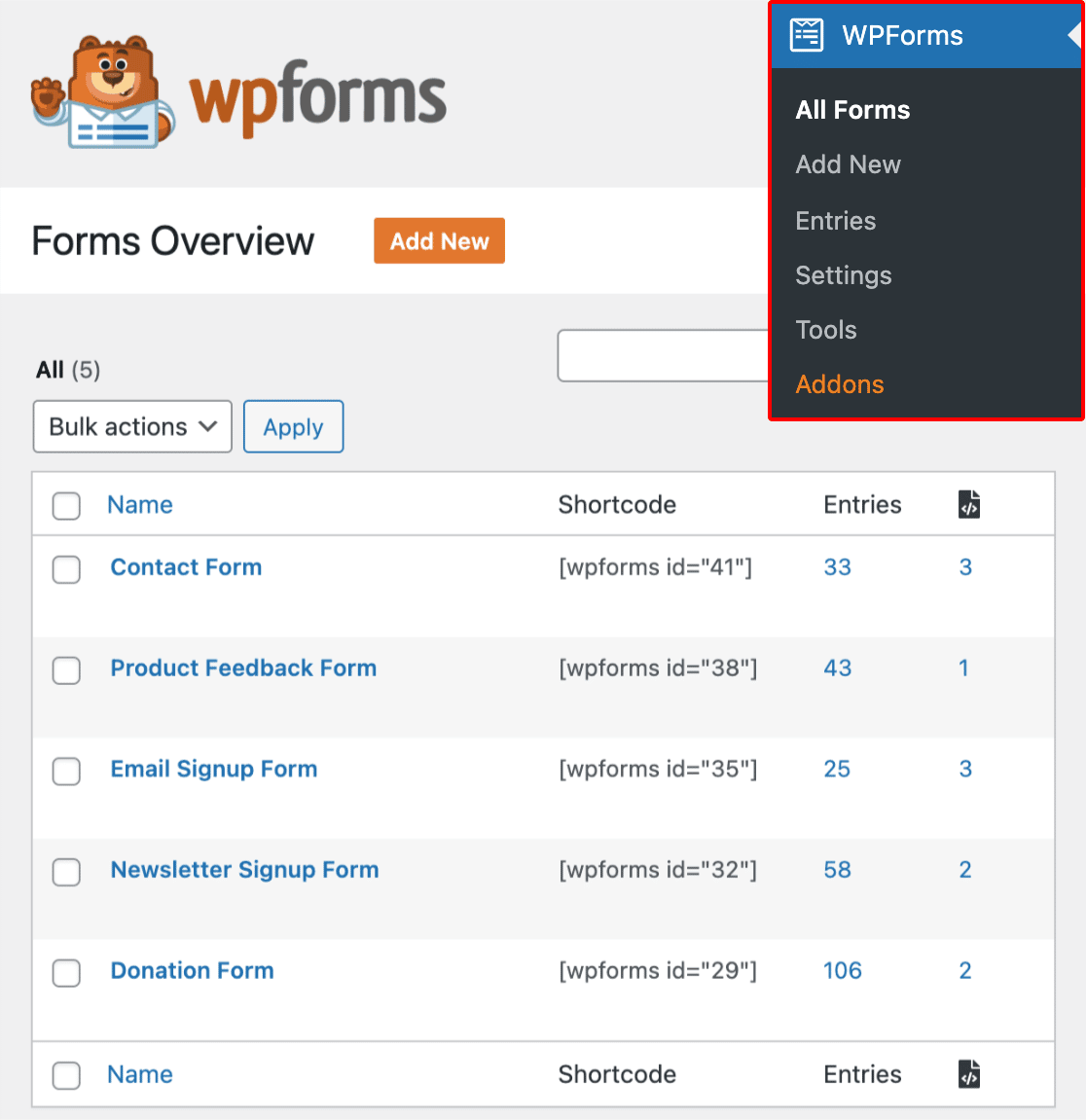
接下来,单击屏幕右上角的“屏幕选项”按钮,然后单击“标签”旁边的复选框以启用表单标签。
单击应用以保存对屏幕选项的更改。
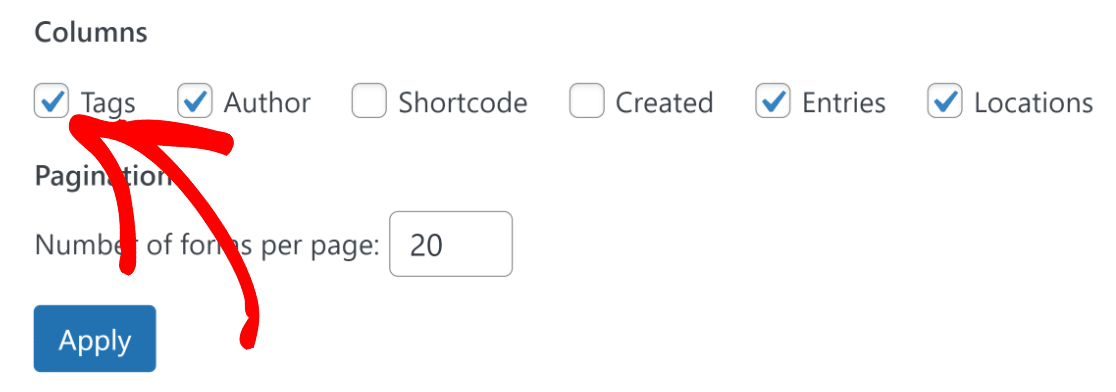
表单概览屏幕现在将具有标签列,可让您添加或编辑标签。
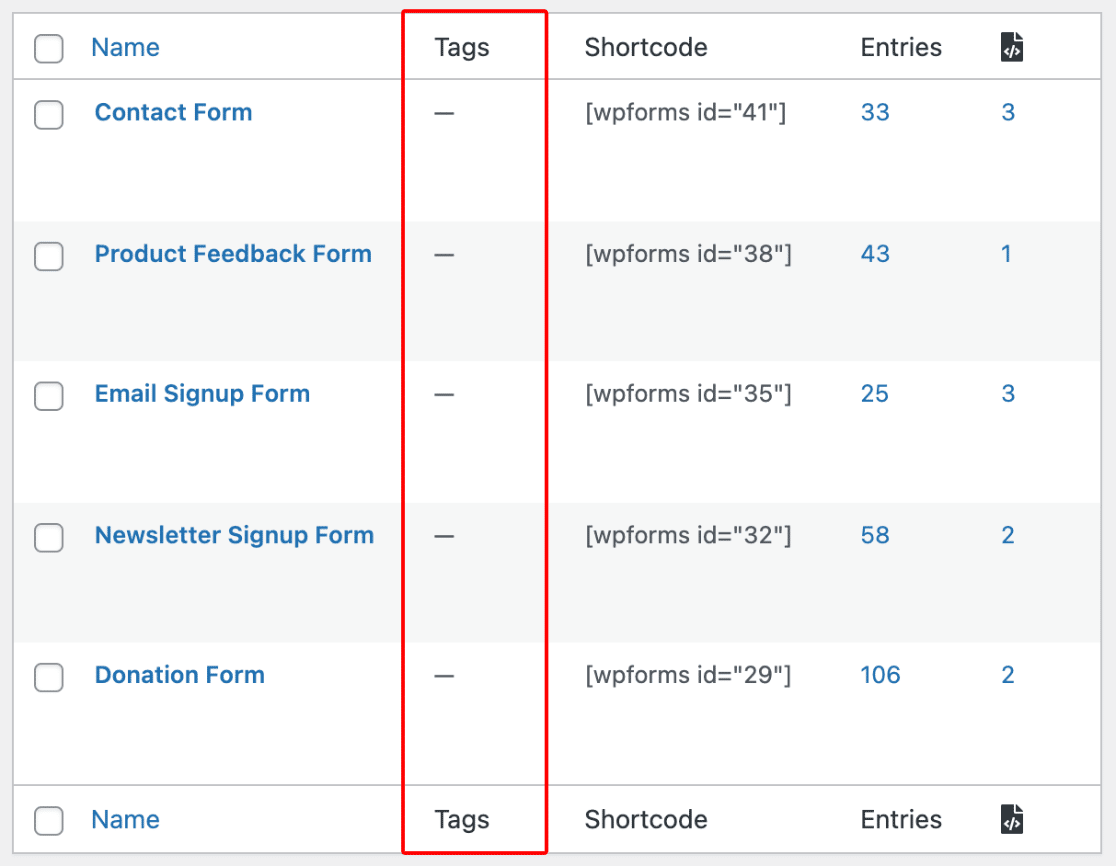
将光标悬停在表单的标签列空间上,然后单击编辑。
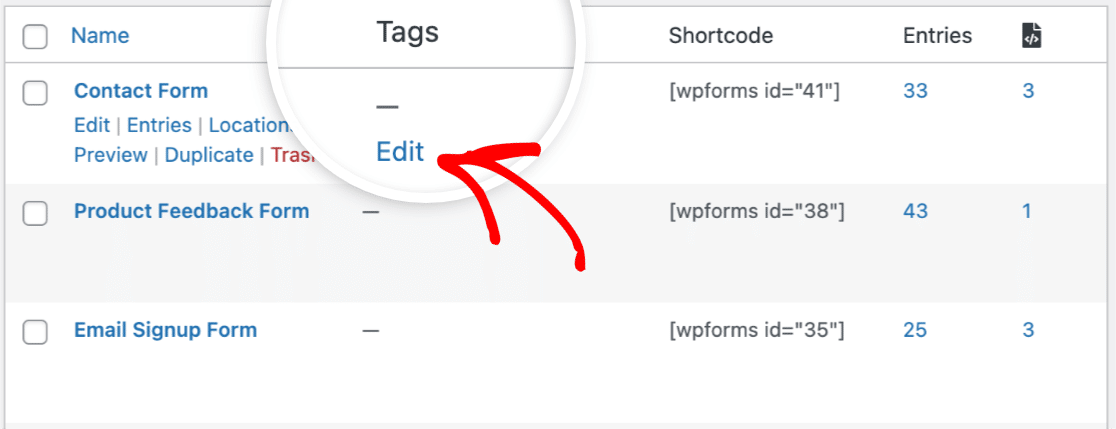
之后,您可以输入要分配给表单的标签,然后单击绿色复选标记按钮以保存更改。
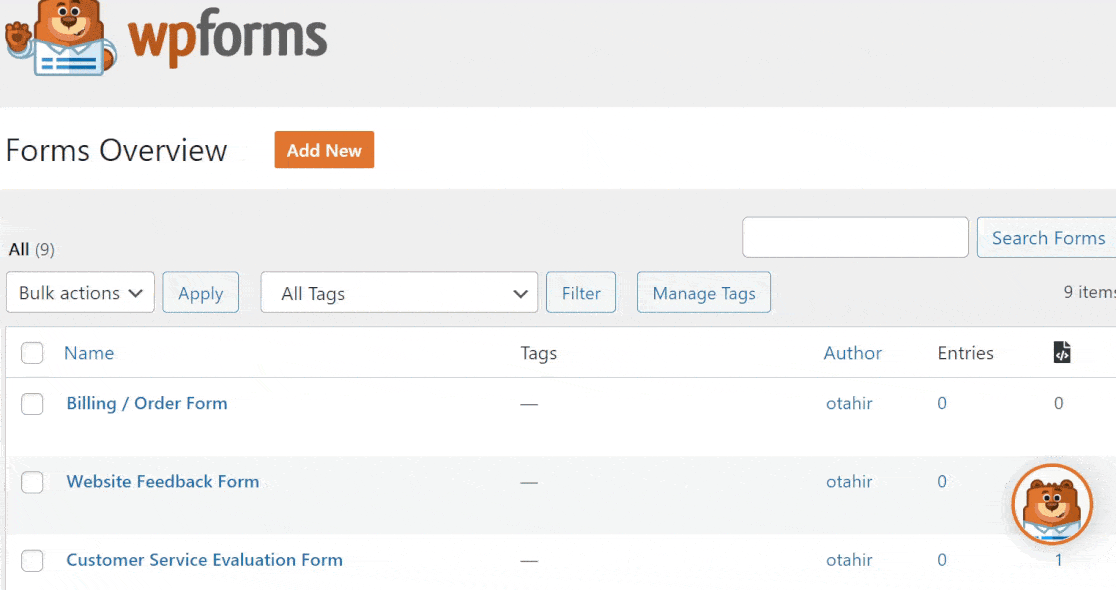
当您需要标记以从庞大的列表中发现特定表单时,表单标签提供了极大的便利。 这使其成为低维护站点的理想功能。
表格位置
表单位置是 WPForms 开箱即用的另一个超级方便的功能。 此功能可让您查看任何给定表单在您的站点上的位置。
如果您的网站在各个页面中嵌入了大量表单,那么在您进行日常表单维护时,表单位置将特别有用。
要查看任何表单的位置,请先转到“表单概览”页面。 然后,单击您感兴趣的表单下的位置按钮。
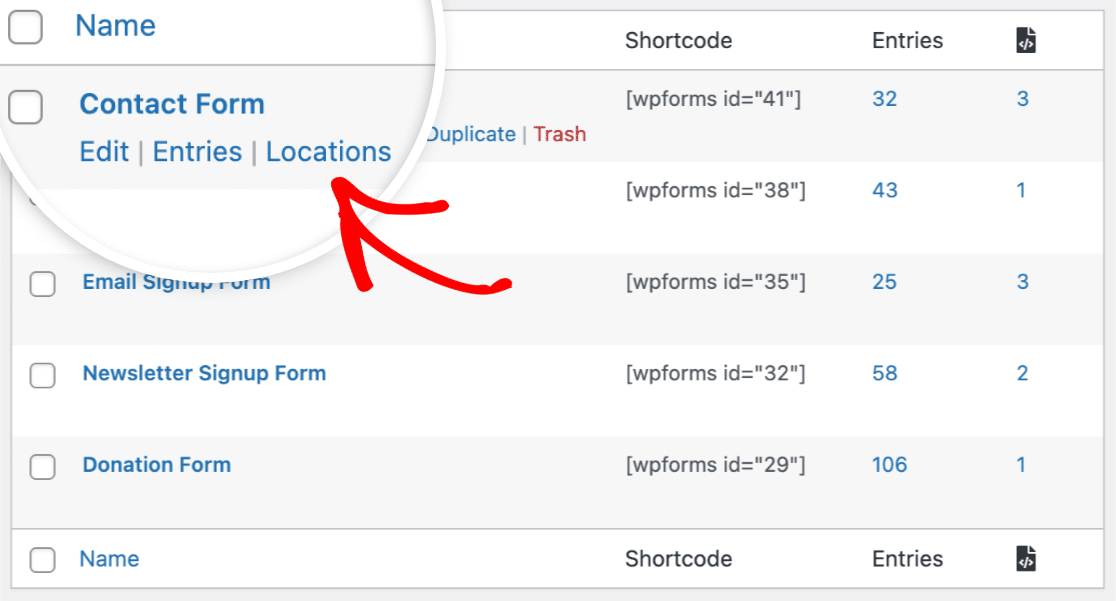
这将扩展为一个菜单,其中列出了表单出现的页面或小部件的名称,并带有指向其位置的链接。
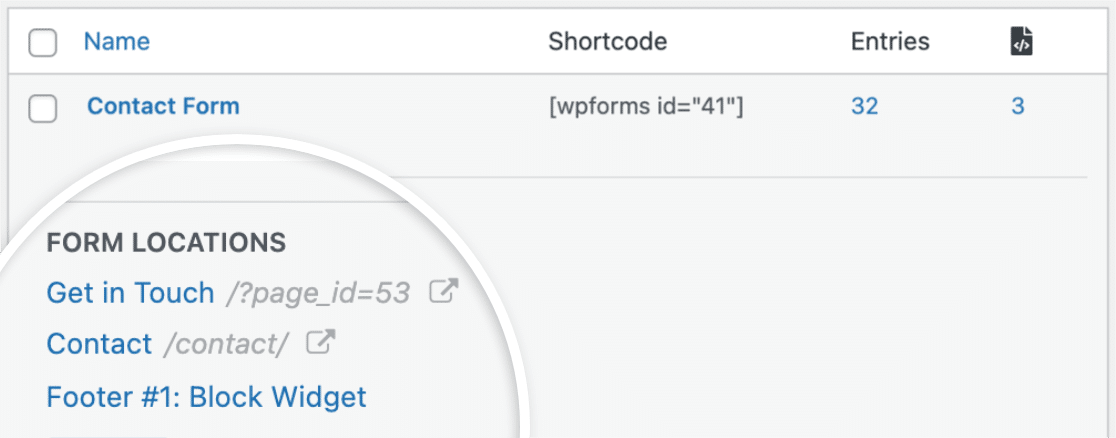
表单位置极大地提高了您跟踪表单的能力,并一目了然地查看嵌入每个表单的站点的所有不同区域。 换句话说,这正是您保持网站低维护所需要的!
接下来,我们将向您展示如何以低维护的方式使您的网站针对自然搜索进行优化。
2.通过AIOSEO实时获取SEO建议
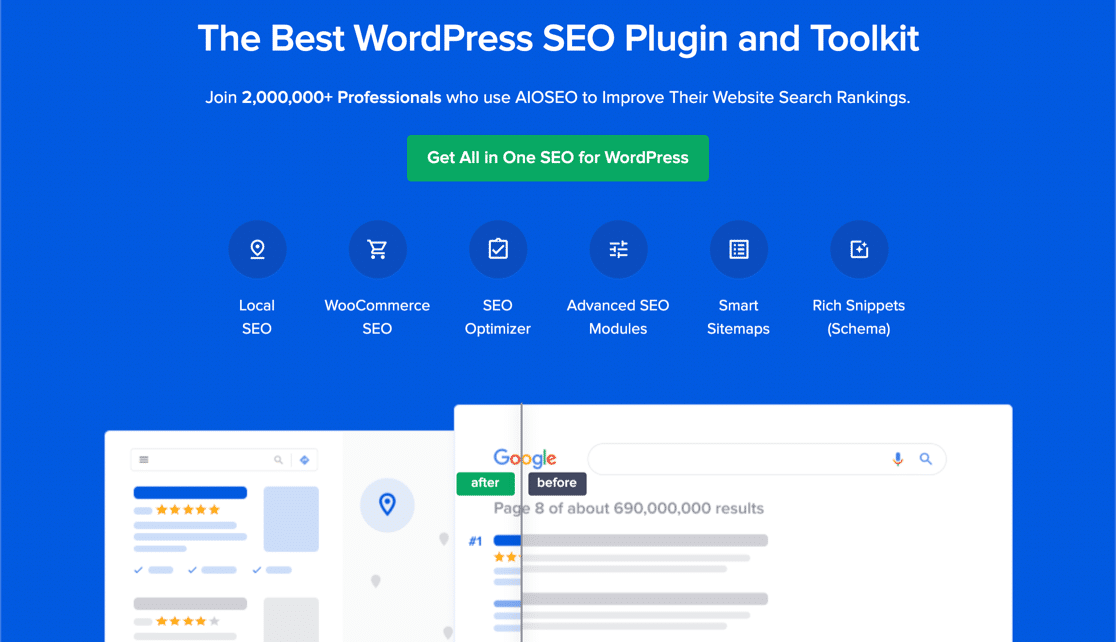
AIOSEO 是领先的 WordPress 搜索引擎优化 (SEO) 插件。 除了尖端的页面 SEO 分析外,该插件还提供了许多非常有用的功能,例如 XML 站点地图。

在没有可靠的 SEO 插件帮助的情况下优化您的网站以进行搜索可能会非常苛刻。 幸运的是,AIOSEO 将为您完成大部分繁重的工作。
如果您没有发布大量内容,那么一旦您第一次为您的页面设置了 SEO,您可能暂时不需要返回此内容。
对于忙碌的网站管理员来说,监控网站 SEO 健康的最简单方法是使用 AIOSEO 的 SEO 清单。
要在 WordPress 后端找到此内容,请导航至All in One SEO » SEO Analysis。
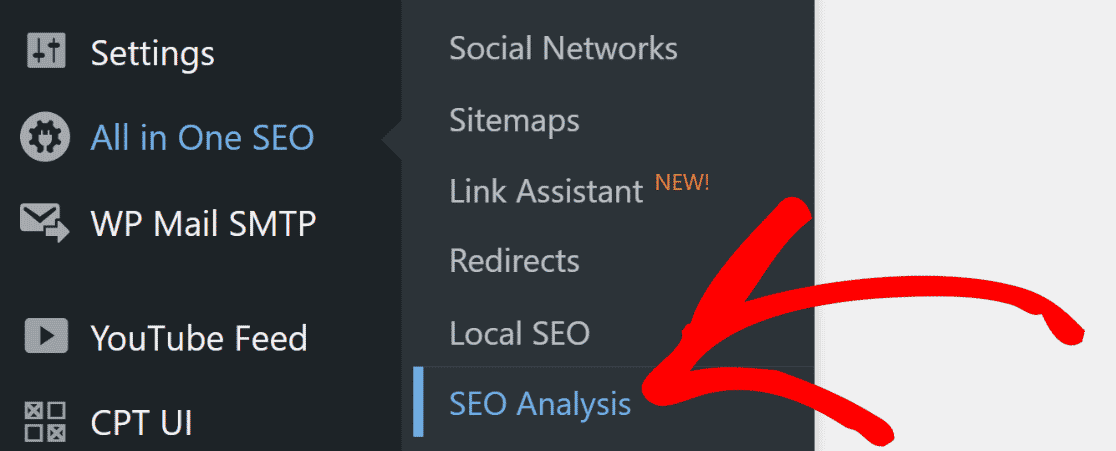
在此页面上,您将找到您网站的完整SEO 清单,其中显示了改进建议和需要修复的关键问题。
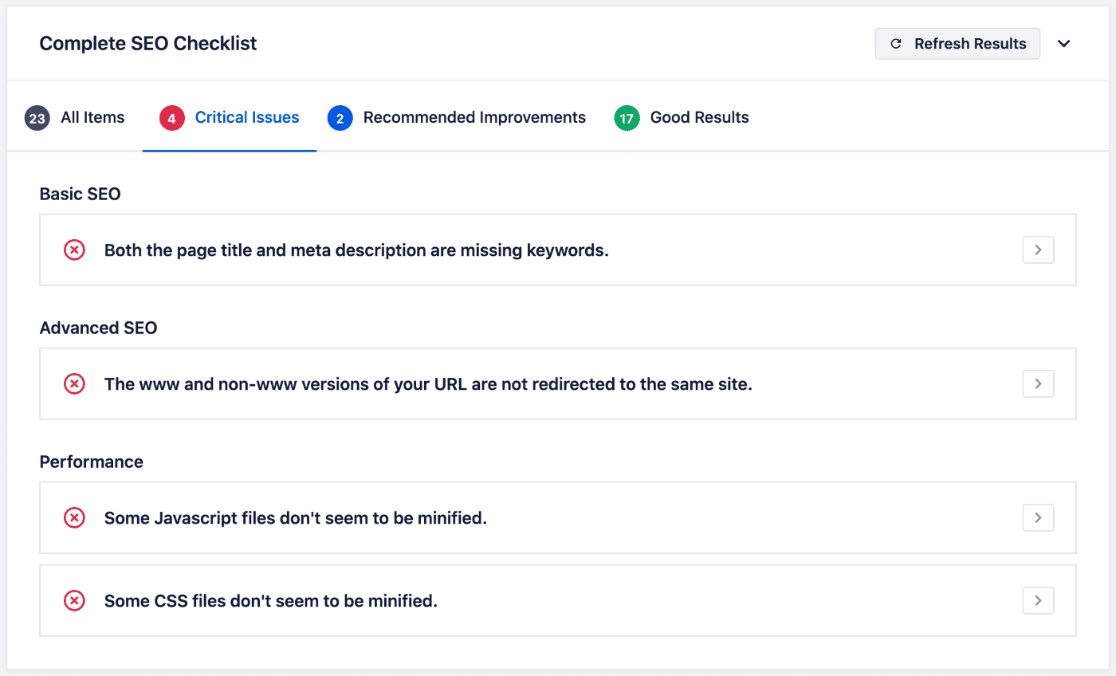
一切设置好后,此页面将成为您的一站式 SEO 仪表板,为您节省数小时的手动检查时间。
这是设置 AIOSEO 以以最小的努力提高 SEO 性能的完整指南。
除了低维护的 SEO 设置之外,您还需要在 WordPress 仪表板中实施一些 Google Analytics 跟踪。
我们将在下一步中讨论这个问题。
3. 在 WordPress 仪表板中获取 Google Analytics 概览
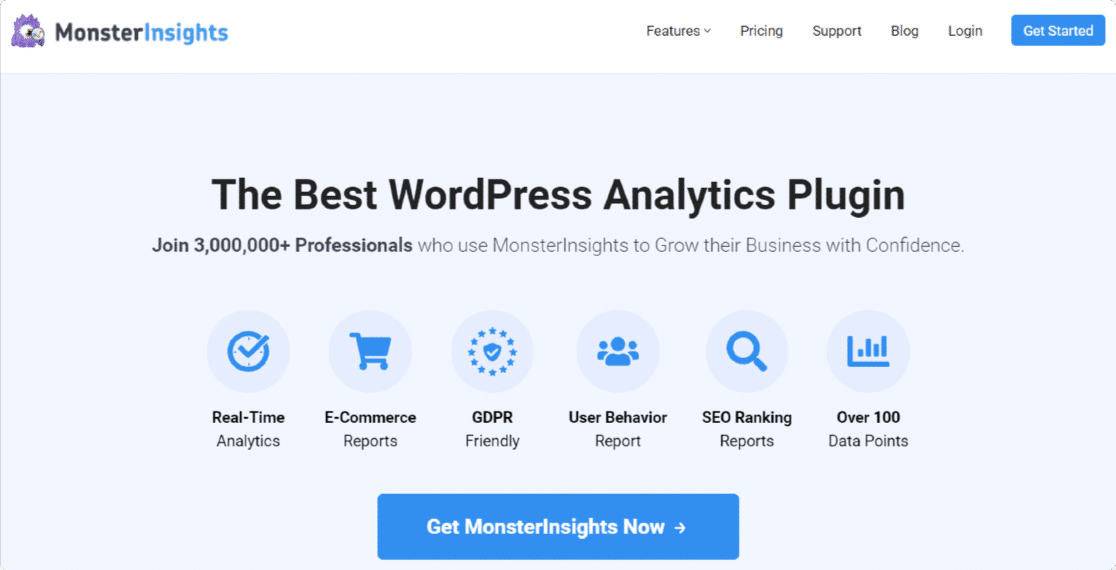
MonsterInsights 是领先的 WordPress 插件,可将来自 Google Analytics 的见解直接引入您的 WordPress 仪表板。
无论您的网站的目的是什么,如果您想要有关谁在访问您的网站以及他们的行为方式的宝贵数据,Google Analytics(分析)是实现此目的的完美工具。 您可能没有时间经常访问您的 Google Analytics(分析)帐户。
MonsterInsights 通过提供一种直接在 WordPress 仪表板中查看 Google Analytics 报告的低维护方式来解决此问题。
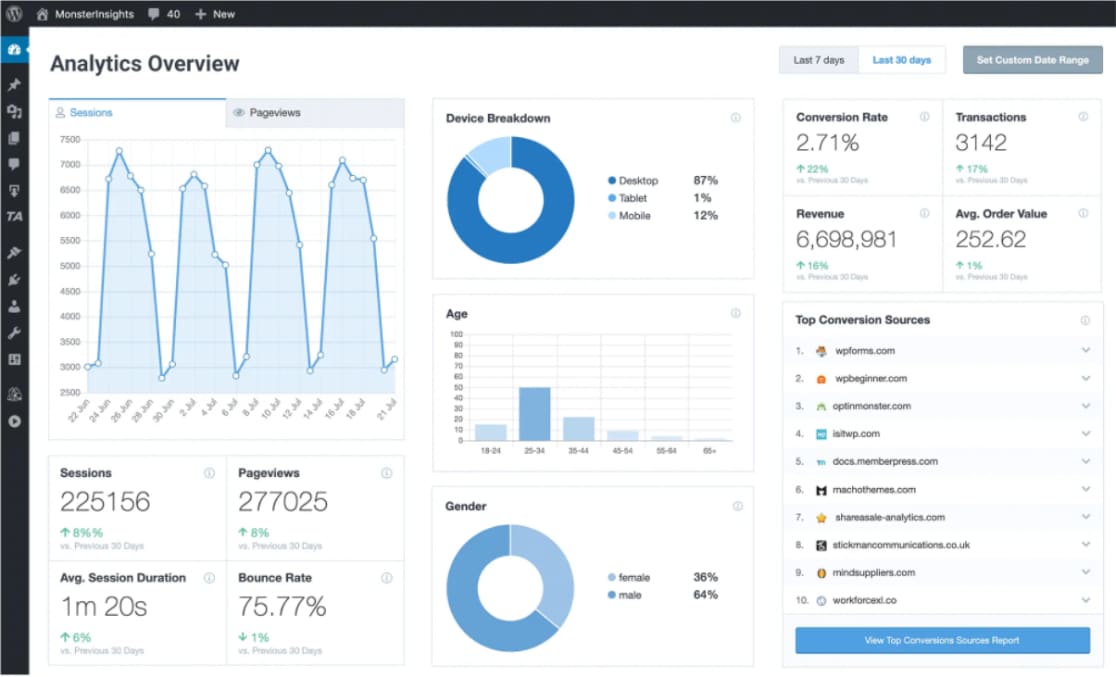
您不再需要在 Google Analytics(分析)中梳理数据层。 您需要的所有有价值的信息都可以通过 MonsterInsights 在您的 WordPress 管理区域中获得。
这是在您的 WordPress 网站上设置 MonsterInsights 的完整指南。
4. 主动保护您的网站免受威胁
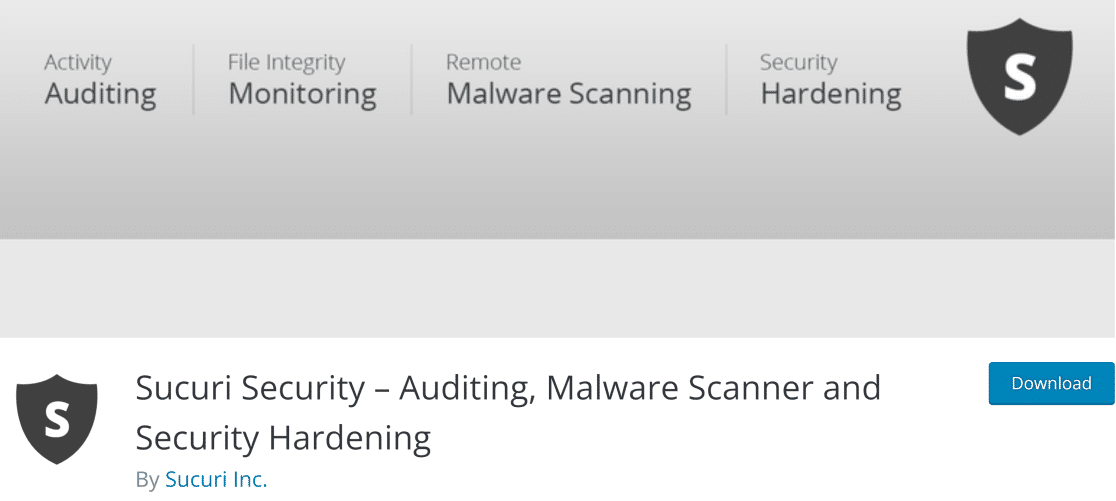
Sucuri 是一个免费增值的 WordPress 插件,提供了大量有用的安全功能。 只要您密切关注 WordPress 安全并定期扫描恶意软件,基本的 WordPress 安全最佳实践通常足以抵御对您网站的轻度至中度威胁。
但是,如果您希望建立一个维护成本低的网站,那么这种方法并不理想。 相反,您可以简单地使用功能强大的 WordPress 安全插件(如 Sucuri)来设置高级安全性并将定期报告发送到您的电子邮件。
虽然 Sucuri 的许多功能都是免费的,但您可以使用付费 Sucuri 计划中提供的高级功能进一步提高安全性。
需要注意的一件事是,Sucuri 倾向于发送相当多的报告。 您可能希望使用专用的电子邮件地址来接收它们,以防止您的主电子邮件变得混乱。
为此,请导航到 Sucuri 仪表板中的警报。 向下滚动到警报收件人,然后输入您要使用的专用电子邮件。 保存更改,仅此而已。
5. 设置计划备份
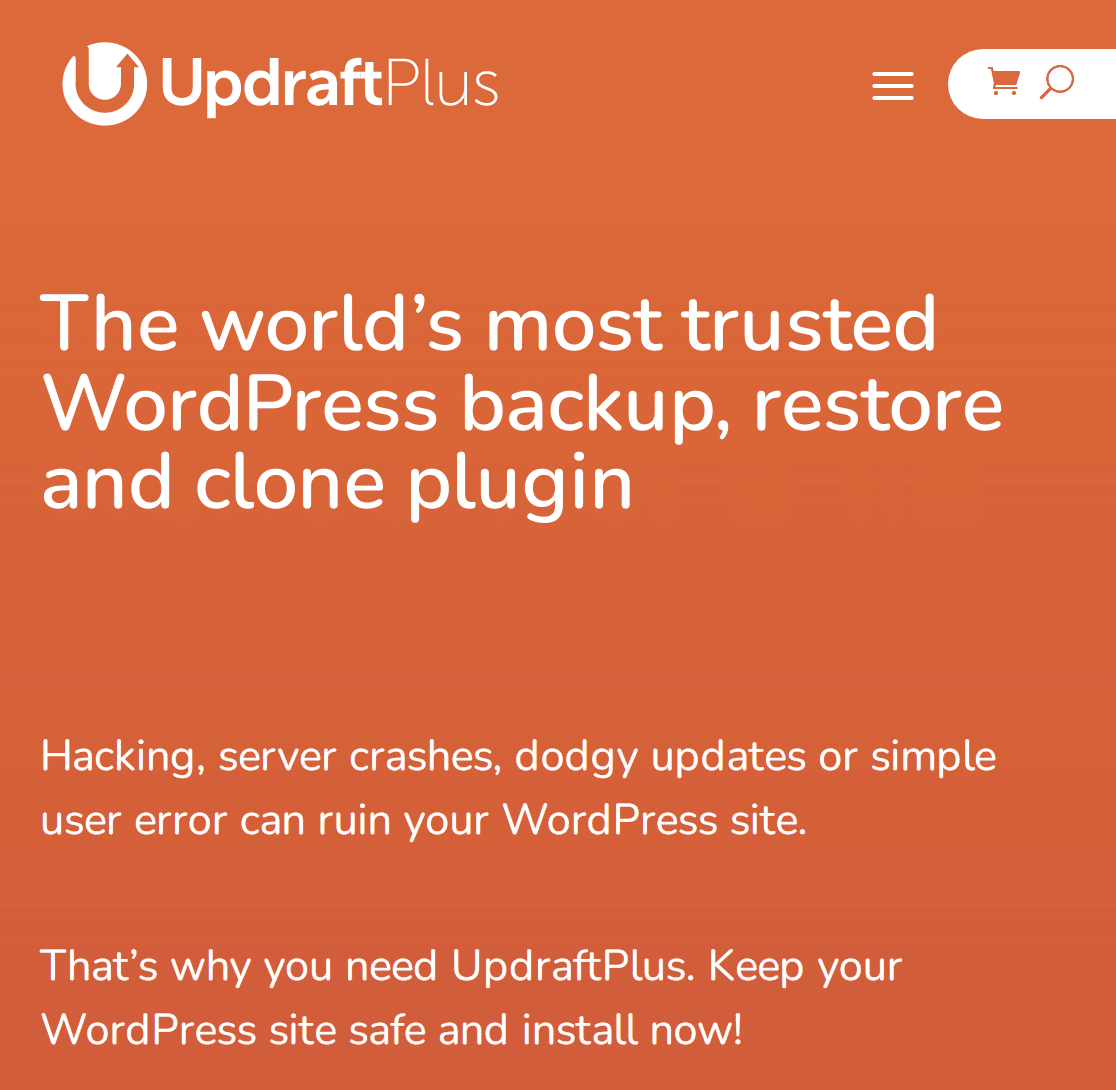
UpdraftPlus 是用于创建网站备份的顶级 WordPress 插件之一。 无论您的网站大小如何,您都需要确保如果出现任何问题,您有一个可以依靠的备份。
UpdraftPlus 的一大优点是您可以将插件设置为自行进行频繁的预定备份。 这对于希望保持站点低维护的站点管理员来说非常方便。
您可以通过从 WordPress 插件目录下载免费版本的 UpdraftPlus。
UpdraftPlus 已预先配置,因此您无需进行太多更改。 不过,您应该检查默认备份位置和备份频率是否适合您。
在 WordPress 仪表板中,导航到Settings » UpdraftPlus Backups 。 您现在将在 UpdraftPlus 仪表板中,您将在其中看到另一个设置选项卡。 点击这个。

您可以使用这些设置来设置手动或自动备份和备份频率。
6. 自动化数据库优化
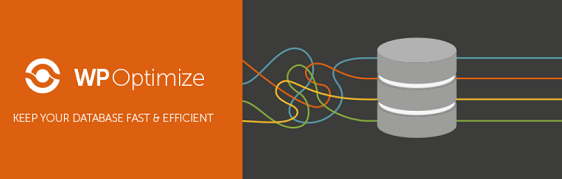
WP-Optimize 是我们推荐的让您的数据库保持良好状态的插件。 随着网站的增长,他们的数据库会积累大量数据,这可能会减慢它们的速度。 很多这些数据是无用的,应该修剪。
您可以从您的虚拟主机帐户手动执行此操作,但这需要大量时间和精力。 一个更简单、维护成本低的解决方案是安装像 WP Optimize 这样的数据库优化插件,它可以主动保持您的数据库整洁。
使用 WP-Optimize 的另一个好处是它与 UpdraftPlus 很好地集成,因此每次 WP-Optimize 执行数据库优化任务时,您都可以触发网站备份。
WP-Optimize 已预先配置,因此您无需进行太多设置即可。 在 WordPress 仪表板中,单击WP-Optimize » Database 。
接下来,单击Run all Selected Optimizations,这就是保持数据库合理精简所需要做的所有事情。
而已! 我们已经涵盖了在 WordPress中构建低维护网站所需的一切!
接下来,了解WordPress 管理的顶级插件是什么
虽然 WordPress 维护可以让您的网站保持正常运行和安全,但 WordPress 管理是为了确保实现您网站的核心业务功能。 查看我们的 WordPress 管理顶级工具指南!
准备好构建您的表单了吗? 立即开始使用最简单的 WordPress 表单构建器插件。 WPForms Pro 包含大量免费模板,并提供 14 天退款保证。
如果本文对您有所帮助,请在 Facebook 和 Twitter 上关注我们以获取更多免费的 WordPress 教程和指南。
